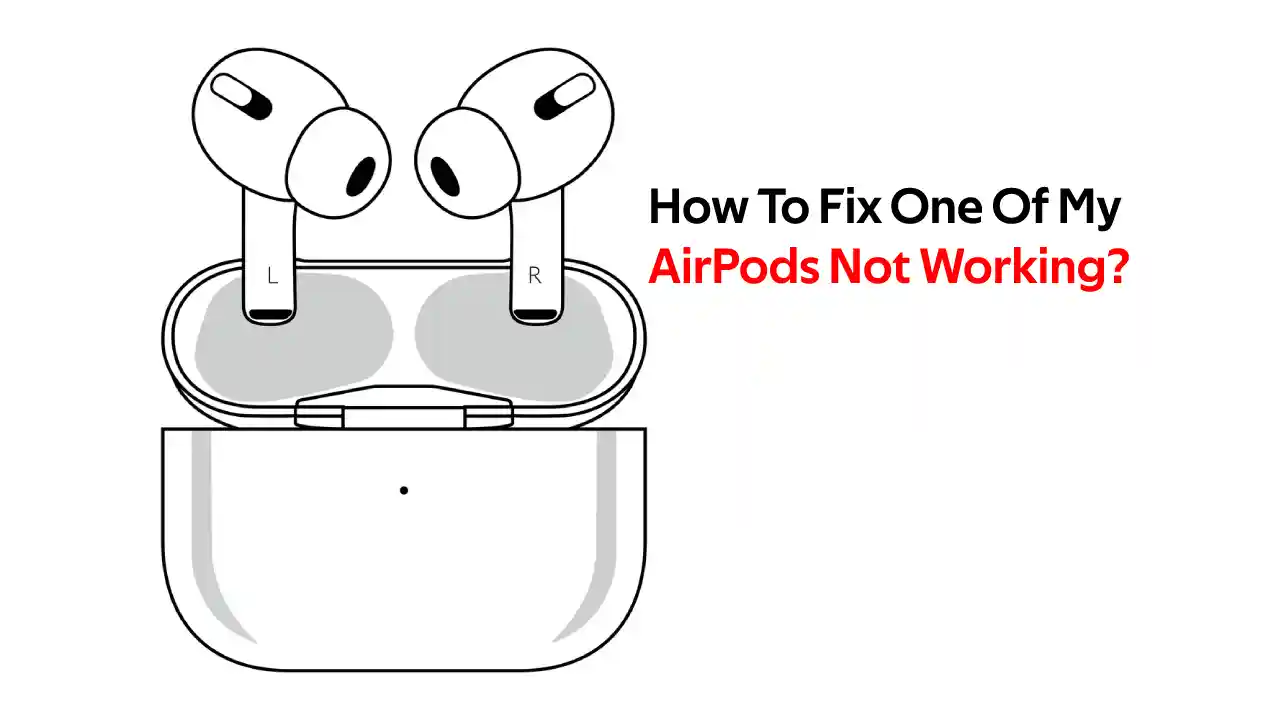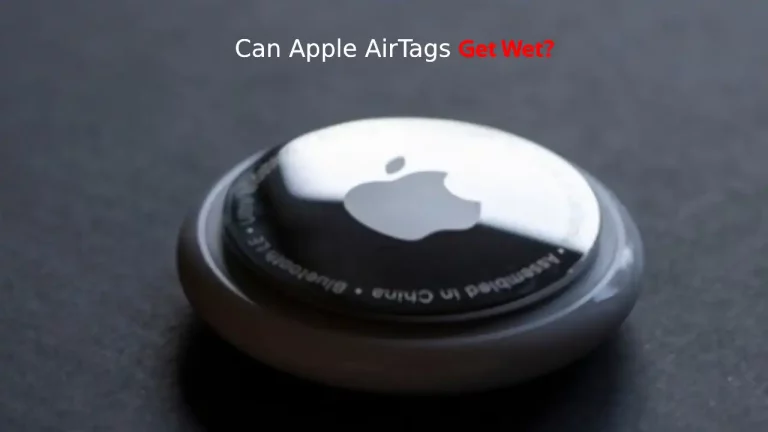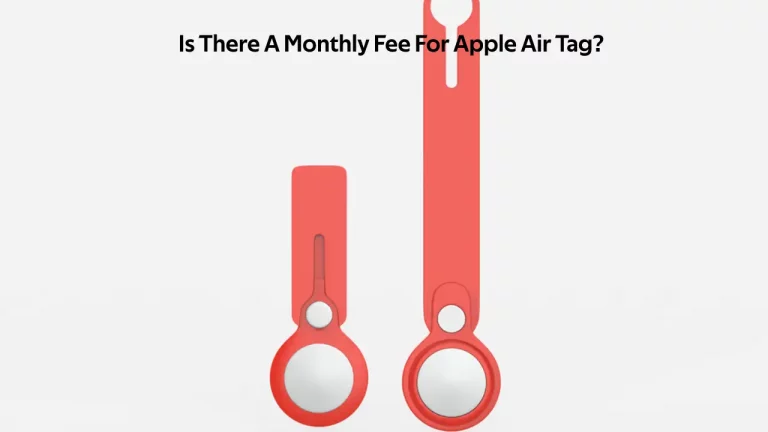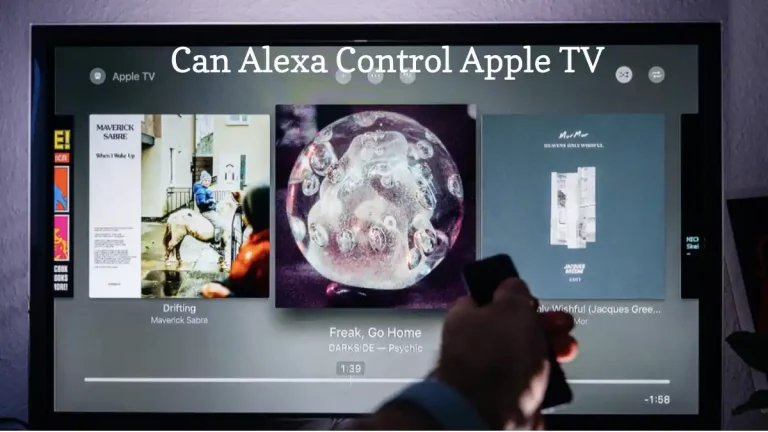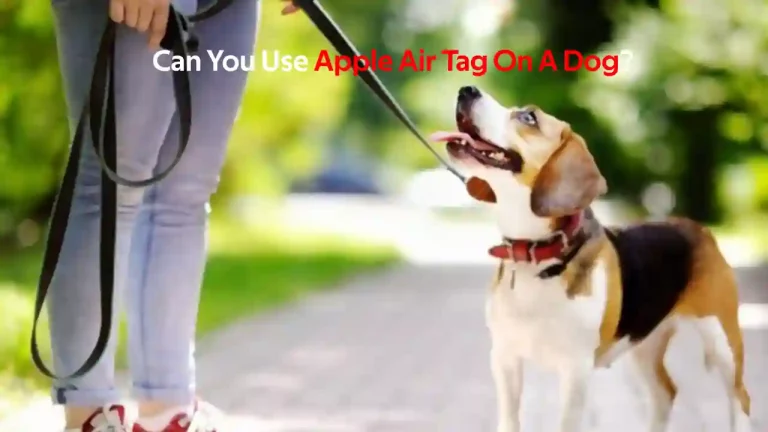AirPods zijn geweldig en ik ben dol op mijn AirPods, behalve op momenten dat het niet meer werkt. Ik heb vaak ontdekt dat een AirPod niet werkt.
Het kan een van uw AirPods zijn, links of rechts maakt niet uit, de oplossing is hetzelfde.
Als een van uw AirPods niet werkt, kan dit een van de volgende redenen hebben:
- Batterij is leeg of loopt te snel leeg
- AirPods is niet schoon
- Probleem met de Bluetooth-verbinding
- Actief geheugen moet worden schoongemaakt
- Probleem met netwerkinstellingen
- Stereo-instelling is uit balans
- Besturingssysteem moet worden bijgewerkt
De tips voor het oplossen van problemen die ik hier ga opsommen, zijn van toepassing op alle AirPods-modellen. Lees dus het volledige artikel om te begrijpen hoe u AirPods kunt repareren als ze niet werken.
AirPod in één oor spelen - waarom?
Uw AirPod kan in één oor spelen vanwege een bijna lege batterij, vuile Airpods of een probleem met de audio-instellingen. Er kan een kans zijn dat AirPods geen signaal krijgen.
Als uw AirPod geen signaal ontvangt, kunt u deze mogelijk niet repareren en kan het verkrijgen van de nieuwe de enige oplossing voor u zijn.
Een van mijn AirPods werkt niet – 10 manieren om Airpods te repareren die niet werken
Er zijn 10 mogelijke manieren om te verhelpen dat een van de AirPods niet werkt.
Hieronder staan de manieren om het probleem op te lossen.
- Batterij bijna leeg - Ik heb er persoonlijk vaak mee te maken gehad en daarom kan ik zeggen dat het altijd mogelijk is dat een van de AirPods-batterij leeg is. Plaats uw AirPods dus in de oplaadcassette of als uw batterijoplaadcassette leeg is, laad deze dan op. Dit is wat u kunt doen als uw AirPods laden niet op.
- AirPods moeten worden schoongemaakt – Mogelijk hoort u geen geluid uit een van uw AirPods als er stof of oorsmeer op de luidsprekers zit. Controleer de AirPods en maak deze schoon als u merkt dat deze verstopt is.
- Bluetooth resetten - Er is een kans dat er een Bluetooth-verbindingsfout is en dat de audio niet correct wordt verzonden. Om dit op te lossen, ga je naar Instellingen en tik je op Bluetooth. Schakel het uit en wacht 10 seconden en verplaats de schuif vervolgens naar Aan. Dit proces is hetzelfde voor iPhone, iPod en iPad.
- Actief geheugen wissen – Om het actieve geheugen op het apparaat te wissen, moet u AirPods opnieuw opstarten. Het herstarten van de AirPods lost alle tijdelijke problemen op en uw AirPods zullen normaal gaan werken. In dit artikel hieronder kun je zien hoe je AirPods opnieuw kunt opstarten.
- AirPods ontkoppelen en opnieuw koppelen – Als uw AirPods nog steeds niet werkt, probeert u de koppeling te ontkoppelen en opnieuw te koppelen. Ga hiervoor naar Instellingen en tik op Bluetooth. Tik op de I-knop en vervolgens op Apparaat vergeten. Zodra het apparaat is ontkoppeld, plaatst u de AirPods in de oplaadcassette en houdt u de knop op de case ingedrukt om opnieuw te koppelen.
- Harde reset van de AirPods – Om uw AirPods hard te resetten, ontkoppelt u en koppelt u uw AirPods opnieuw en houdt u vervolgens de knop van de oplaadcassette 15-20 seconden ingedrukt. U ziet oranje licht knipperen en vervolgens wit worden.
- Reset netwerk instellingen - Vaak kunnen netwerkinstellingen het probleem zijn waarom uw Bluetooth-apparaten niet goed werken. Door het apparaat opnieuw in te stellen, wordt het probleem over het algemeen opgelost, maar mogelijk moet u de Bluetooth-apparaten repareren. Ga naar Instellingen en selecteer Algemeen. Klik op Reset en selecteer Reset netwerk instellingen. Hiermee worden uw netwerkinstellingen gereset en wordt het probleem met de Bluetooth-verbinding hersteld.
- Stereo-instelling is uit balans - Op iOS-apparaten hebt u instellingen die de audio van het apparaat in evenwicht brengen. Als de audiobalans niet in het midden staat, stuurt deze mogelijk alle audio naar die ene AirPod. Om dit op te lossen, moet je naar de Instellingen En selecteer vervolgens Toegankelijkheid. Binnen Toegankelijkheid selecteer de Audio / Visual en verplaats de schuifregelaar naar het midden.
- Besturingssysteem moet worden bijgewerkt - Het bijwerken van het besturingssysteem is erg belangrijk omdat het bugs oplost en nieuwe functies introduceert. Dus als er een iOS-update beschikbaar is, moet u uw apparaten bijwerken, omdat hiermee mogelijk alle bugs op uw apparaat worden opgelost.
- Neem contact op met Apple-ondersteuning – Als geen van de bovenstaande oplossingen voor uw apparaat heeft gewerkt, wordt het tijd om contact op te nemen met het ondersteuningsteam voor deskundig advies. Jij kan neem hier contact op met het Apple Support Team.
Hoe u uw Apple AirPods en AirPods Pro kunt resetten?
Het resetten van Apple AirPods wordt een noodzaak wanneer het stopt met opladen of niet goed werkt.
U kunt AirPods resetten met behulp van de volgende stappen-
- Houd uw AirPods in het oplaaddoosje en laat het 30-40 seconden in gesloten deksel staan.
- Open nu de Deksel van oplaadkoffer.
- Ga naar je iPhone en open Instellingen. Tik op Bluetooth en klik op i knop.
- kies Vergeet dit apparaat en bevestig.
- Nu moet u de . ingedrukt houden Setup knop ongeveer 20 seconden op de draadloze oplaadcassette. Het lampje knippert oranje en wordt dan wit.
- sluit uw AirPods naar uw iPhone, iPod of iPad.
Onthoud dat nadat u uw AirPods opnieuw hebt ingesteld, de AirPods-instellingen ook opnieuw worden ingesteld. Dus als u enkele opgeslagen instellingen had, moet u uw instellingen opnieuw wijzigen.
Linker AirPod-microfoon werkt niet tijdens het praten
Als uw AirPod-microfoon niet werkt, moet u naar uw AirPods-microfooninstellingen kijken.
Om dit op te lossen, gaat u naar Instellingen en klikt u op Bluetooth. Kies nu Microfoon en kies Automatisch. U kunt ook andere opties kiezen, zoals Always Left AirPod of Right AirPod, maar hierdoor werkt de andere AirPod-microfoon niet meer.
Wat moet ik doen als een AirPod niet werkt met mijn Android-apparaat?
Zelfs als u uw AirPods op een Android-apparaat gebruikt, zijn de tips voor het oplossen van problemen hetzelfde. Maar u moet een app downloaden van Google Play Store, AirBattery, om de levensduur van de batterij te controleren.
Als uw AirPod echter wordt geconfronteerd met firmware-gerelateerde problemen, moet u deze verbinden met het iOS-apparaat om de apparaatfirmware bij te werken.
Conclusie
Het is echt frustrerend als een van de AirPods niet meer werkt. We zijn van mening dat we via dit artikel alle mogelijke manieren hebben geboden om dit probleem op te lossen.
In de meeste gevallen hebben we echter geconstateerd dat de batterij leeg raakt. Als u de AirPods oplaadt, wordt het probleem zelf opgelost.
Als je je AirPod op Samsung Tv aansluit en een probleem hebt, bekijk dan ons artikel Hoe Apple AirPods op Samsung TV aan te sluiten?